イトーヨーカドー三郷教室
イトーヨーカドー三郷教室 さん
パソコンを休ませる方法(★★☆)
2018年01月24日 23:17


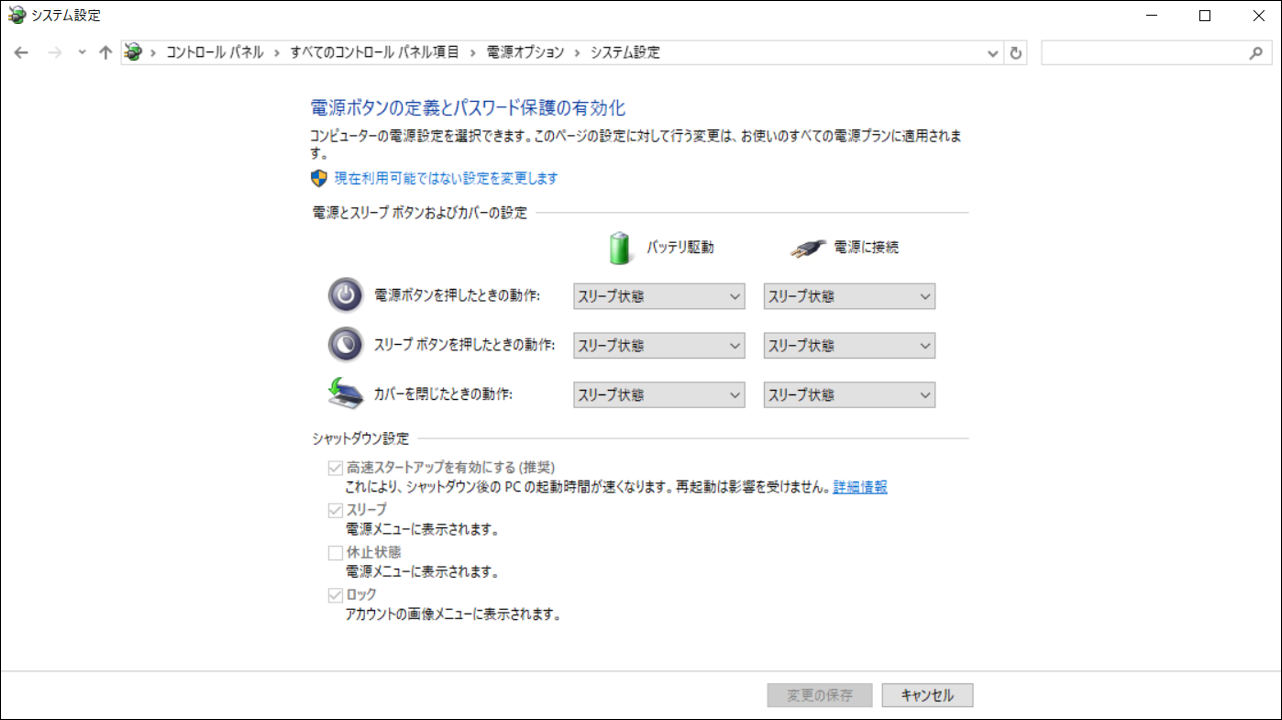
こんばんは、長田です!
今回は「パソコンを休ませる方法」というテーマです!
みなさん、普段パソコンを休ませる時はどのようにしているでしょうか。
おそらく、スタートボタンから”シャットダウン”をしている方が多いかと思います。
しかし実は、パソコンの休ませ方というのはいろいろあるのです!
今回は近い機能も含めそれぞれご説明しますー!∠( ゚д゚)/
★シャットダウン
これはご存知かと思います!
スタートボタンから選択でき、パソコンの電源を完全に落としたい時使います。
うちの教室でも、もちろん最後には全てシャットダウンしています。
★スリープ
実は、シャットダウンはパソコンに負担がかかりやすいものなのです。
しかも再起動する際には時間がかかるので、気が削がれますね。
しかしこの”スリープ”にすると、電源は切らず、でも動作を全て一旦停止し、
画面を真っ暗にしておくことができます!
そして、キーを押したりするとすぐに起きて戻ってこれます!
ちょっと出かける時なんかにすごく便利ですねー!
ちなみに私の家では、電源ボタンをポチッと押すとすぐスリープになるようにしています。
電源ボタンは長押しすると電源が必ず切れますが、
一度押しの場合は設定に応じた動きになるんですね~
★休止状態
”休止状態”はスリープとシャットダウンの中間です!
スリープよりもう少し深い眠りにつく感じで、停電が起きても前の状態を保持できます。
「今日はこの後使うかわからないからとりあえずスリープにしよう、でもそのまま寝ちゃうかも…」
という時に使うかもしれません(っ’-’)
普段はあまり目にしないですが、設定を変えると選ぶことができます!
★ロック(番外編です)
他の人が勝手に自分のアカウントを使えないようにする機能です!
ロック状態にすると、パスワードの入力画面のみになり、
持ち主のパスワードを入れない限りはパソコンが使えない状態になります!
なお、パスワードを入れたらすぐにロック前の状態に帰ってこれます!
ちなみに、Windowsキーを押しながら”Lキー”ですぐにロックできます~
職場で少しでも席を離れる時は大変便利ですね!
以上、本日はここまでー!
今回は「パソコンを休ませる方法」というテーマです!
みなさん、普段パソコンを休ませる時はどのようにしているでしょうか。
おそらく、スタートボタンから”シャットダウン”をしている方が多いかと思います。
しかし実は、パソコンの休ませ方というのはいろいろあるのです!
今回は近い機能も含めそれぞれご説明しますー!∠( ゚д゚)/
★シャットダウン
これはご存知かと思います!
スタートボタンから選択でき、パソコンの電源を完全に落としたい時使います。
うちの教室でも、もちろん最後には全てシャットダウンしています。
★スリープ
実は、シャットダウンはパソコンに負担がかかりやすいものなのです。
しかも再起動する際には時間がかかるので、気が削がれますね。
しかしこの”スリープ”にすると、電源は切らず、でも動作を全て一旦停止し、
画面を真っ暗にしておくことができます!
そして、キーを押したりするとすぐに起きて戻ってこれます!
ちょっと出かける時なんかにすごく便利ですねー!
ちなみに私の家では、電源ボタンをポチッと押すとすぐスリープになるようにしています。
電源ボタンは長押しすると電源が必ず切れますが、
一度押しの場合は設定に応じた動きになるんですね~
★休止状態
”休止状態”はスリープとシャットダウンの中間です!
スリープよりもう少し深い眠りにつく感じで、停電が起きても前の状態を保持できます。
「今日はこの後使うかわからないからとりあえずスリープにしよう、でもそのまま寝ちゃうかも…」
という時に使うかもしれません(っ’-’)
普段はあまり目にしないですが、設定を変えると選ぶことができます!
★ロック(番外編です)
他の人が勝手に自分のアカウントを使えないようにする機能です!
ロック状態にすると、パスワードの入力画面のみになり、
持ち主のパスワードを入れない限りはパソコンが使えない状態になります!
なお、パスワードを入れたらすぐにロック前の状態に帰ってこれます!
ちなみに、Windowsキーを押しながら”Lキー”ですぐにロックできます~
職場で少しでも席を離れる時は大変便利ですね!
以上、本日はここまでー!
先生
ありがとうございます。
やってみますー(^。^)
ありがとうございます。
やってみますー(^。^)
Mikeさん、早速使われましたか!
ロックが使えるかどうかだけでも印象が変わりますよ|・∀・)+
ロックが使えるかどうかだけでも印象が変わりますよ|・∀・)+
すみれさん、こんばんは!
ノートPCでしょうか!
電源をまた押した時にすぐ起動するようであれば、
それがスリープだと思われます!
ぜひご活用くださいー!|・∀・)+
ノートPCでしょうか!
電源をまた押した時にすぐ起動するようであれば、
それがスリープだと思われます!
ぜひご活用くださいー!|・∀・)+
Mikeさん、こんばんは!
iPhoneは右側のスリープボタンを押すとスリープ状態に
スリープボタンを長押しすると、電源を消すかの確認スライドが出てきます!
ロックについては、自動でかかる設定ができ、
スリープしたら即時ロックにしたり、4時間開かなかったらロックにしたりを
設定→TouchIDとパスコード→パスコードを要求から指定できたりします!
指紋認証の場合は関係ないですけどね|・∀・)
iPhoneは右側のスリープボタンを押すとスリープ状態に
スリープボタンを長押しすると、電源を消すかの確認スライドが出てきます!
ロックについては、自動でかかる設定ができ、
スリープしたら即時ロックにしたり、4時間開かなかったらロックにしたりを
設定→TouchIDとパスコード→パスコードを要求から指定できたりします!
指紋認証の場合は関係ないですけどね|・∀・)
長田先生
早速、職場でロック使いましたー(^。^)
早速、職場でロック使いましたー(^。^)
おはようございます。
先生に質問です!
iPhoneでもこのような機能ありますか?
ご存知でしたら、教えてください。
よろしくお願いいたしますm(._.)m
先生に質問です!
iPhoneでもこのような機能ありますか?
ご存知でしたら、教えてください。
よろしくお願いいたしますm(._.)m

コメント
6 件